¶ Provisionamento Massivo de ONUs
Neste Tutorial você verá como fazer o provisionamento massivo de ONUs na OLT.
Esta função é exclusiva Hubsoft, já que atualmente via equipamento(OLT) não é possível se fazer a menos que configure a PON para autorizar automaticamente.
Vamos classificar o tutorial em algumas partes sendo elas:
Requisitos para função
Autorização Massiva
Provisionamento Massivo
Vamos lá!
¶ Requisitos para função
Aqui estão alguns requisitos para o funcionamento perfeito dessa ferramenta de autorização/provisionamento massivo:
1 - As ONUs deverão estar no sistema, vinculados aos serviços dos clientes corretamente, mesmo OLT EPON, que não possuem, fisicamente falando, um pppoe vinculado, no sistema o serviço do cliente precisará estar vinculado na ONU.
Para vincular a ONU no serviço é bem simples, basta o SerialGPON estar devidamente preenchido no campo Serial, dentro da aba Autenticação no menu Serviço do Cliente.
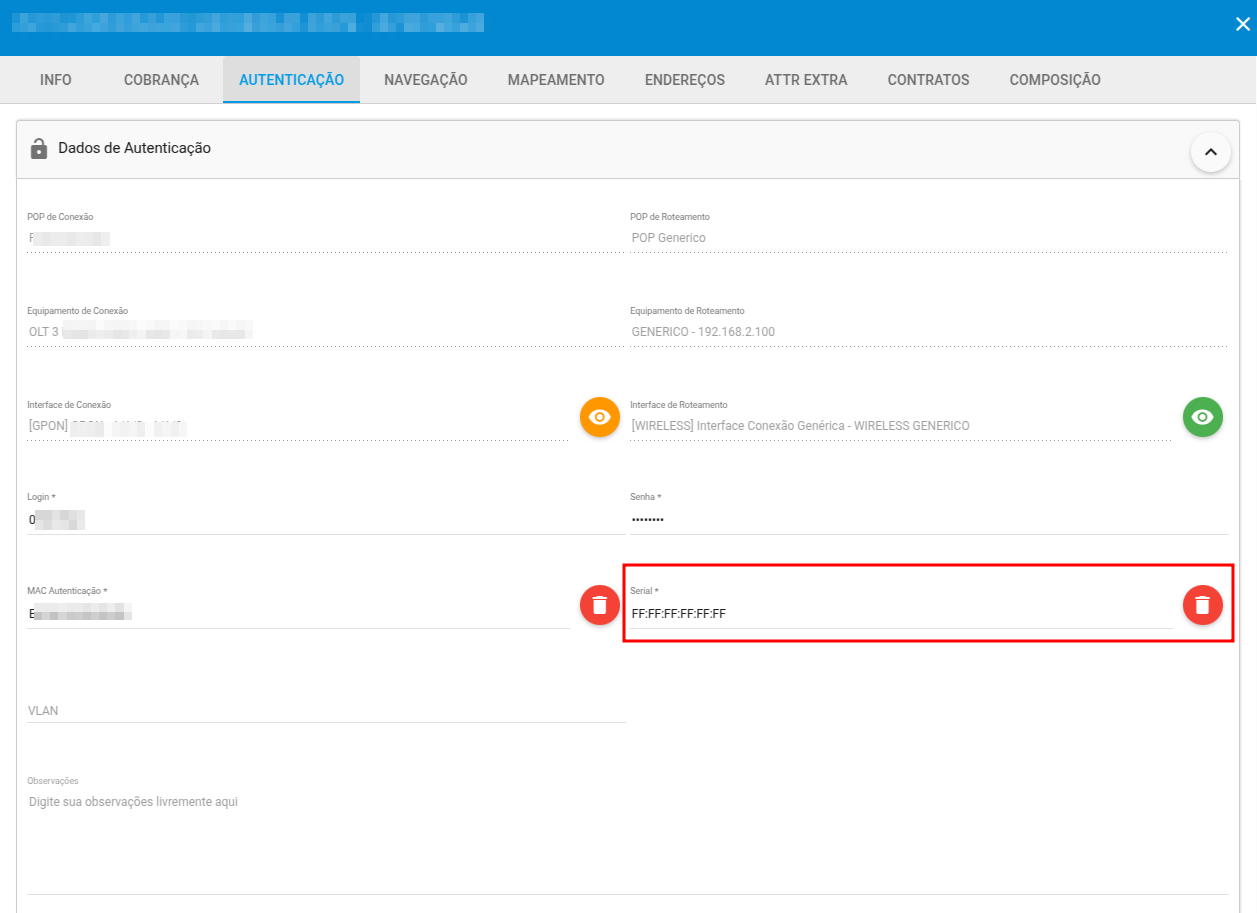
Feito isso o cliente estará vinculado na ONU.
Este processo acima é crucial para que dê certo o procedimento.
Uma observação para casos de trocas de PON:
Em casos de troca de PON, é bom lembrar que a desautorização da PON antiga não pode ser feita via sistema em casos de clientes que já estejam vinculados em suas ONUs, fazendo a desautorização pelo sistema também é feito o desvinculo, logo, o melhor é se fazer diretamente na OLT para manter o vinculo dos clientes nas suas respectivas ONUs.
2 - Ter os perfis de CPE já ajustados corretamente ajuda muito o processo para não precisar refazer todos os passos, então seria basicamente conferir os comandos dos perfis lá em Configuração > Rede > Perfis de CPE.
¶ Autorização Massiva
Para autorização massiva basta acessar o cadastro da OLT que deseja fazer a autorização das ONUs, claro, considerando que já tenha feito a desautorização fora do sistema das ONUs na antiga PON e que o vinculo dos clientes estejam certos nas ONUs.
Obs: OLTs com auto-autorização ativa não precisa fazer este passo. Podendo assim seguir do Provisionamento Massivo.
Acesse Rede > Equipamentos de Conexão. e clique em Ações.
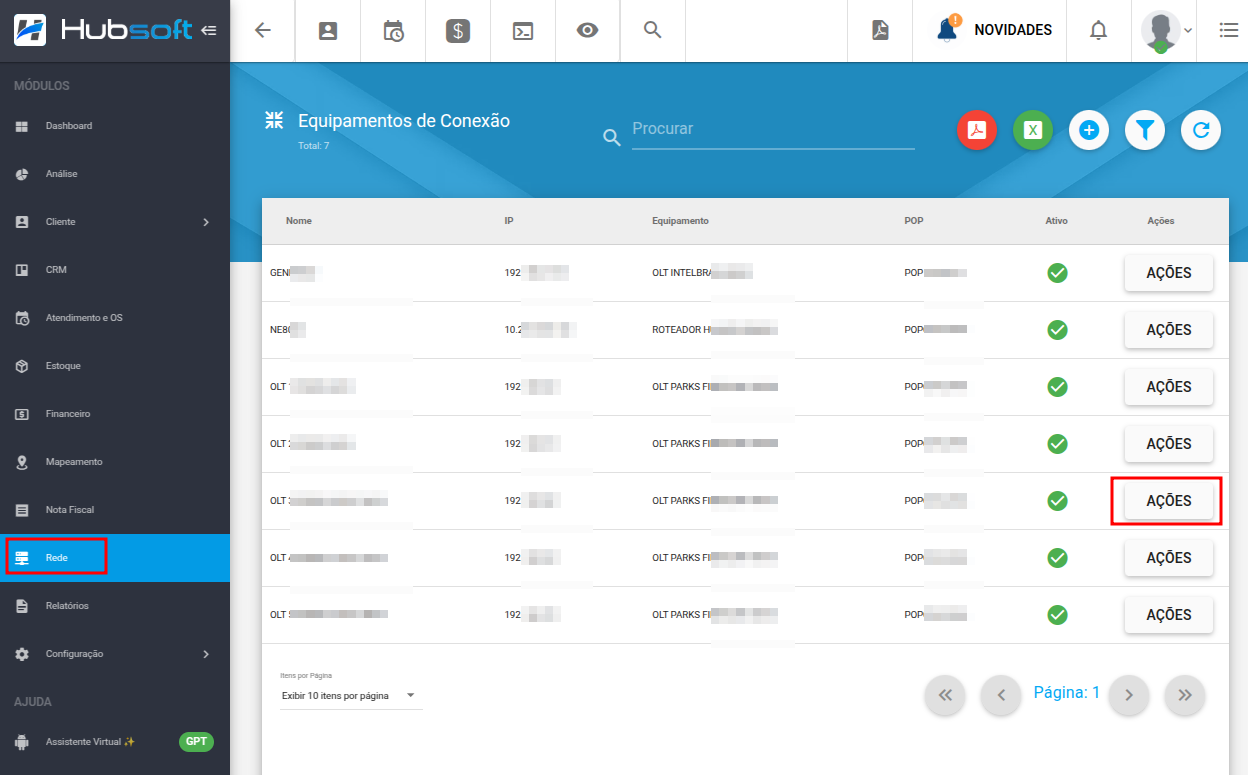
Depois, clique em Ver Clientes Conectados e em seguida em Pendentes Camada 2.
.png)
Nesta tela é importante ressaltar que a função trabalha com 1 PON por vez, sendo assim, devemos selecionar a PON que iremos autorizar no campo de seleção do lado esquerdo (marcado no print acima).
Marcando a PON que deseja e clicando no ícone de refresh, vai listar todas as ONUs disponíveis e pendentes de autorização, feito isso é só seguir os passos abaixo:
1 - Conferir se o cliente está vinculado,se estiver aparecerá o nome do cliente.
2 - Aparecerá o nome do serviço do cliente em que está vinculado.
3 - Marque o checkbox das ONUs que deseja autorizar.
4 - Clique no ícone azul com o número de ONUs selecionadas e após em Autorizar Selecionados
Veja na imagem abaixo:
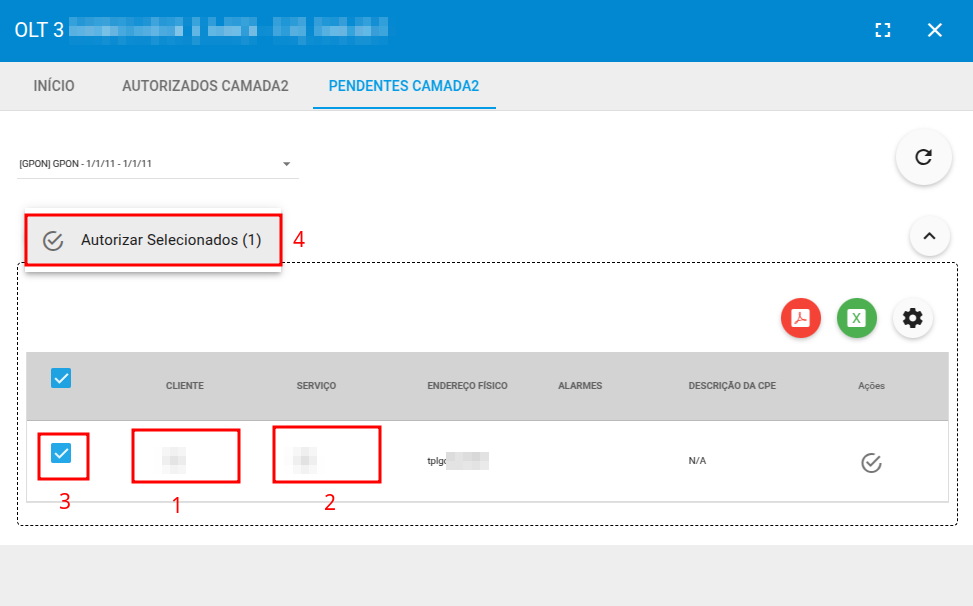
Por fim, basta selecionar o Perfil de CPE que deseja usar e clicar no botão azul de confirmação como na imagem abaixo:
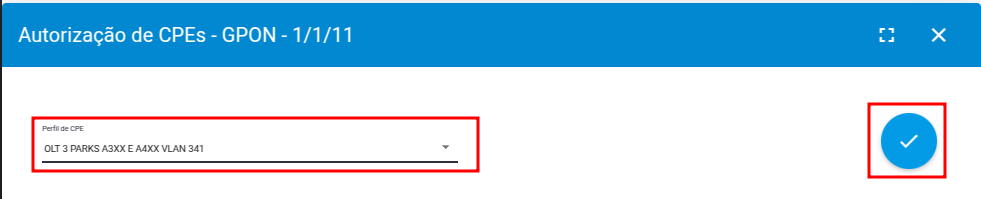
Se feito tudo correto, o sistema executará os comandos em todas as ONUs selecionadas e autorizará de forma massiva.
Agora em seguida veremos o passo a passo de como provisionar massivamente.
¶ Provisionamento Massivo
Este passo é posterior ao de Autorização Massiva, caso já tenha feito a autorização este passo se faz necessário para configurar as ONUs, e claro, OLTs que possuem configuração para autorizar automaticamente não necessitam do passo acima e com isso pode-se iniciar daqui.
Dito isso, vamos ao passos de como provisionar massivamente, já feito a autorização das ONUs na PON, o passo seguinte tem algumas coisas em comum, uma delas é que também só é feito 1 PON por vez.
Acesse o menu Rede > Equipamentos de Conexão.
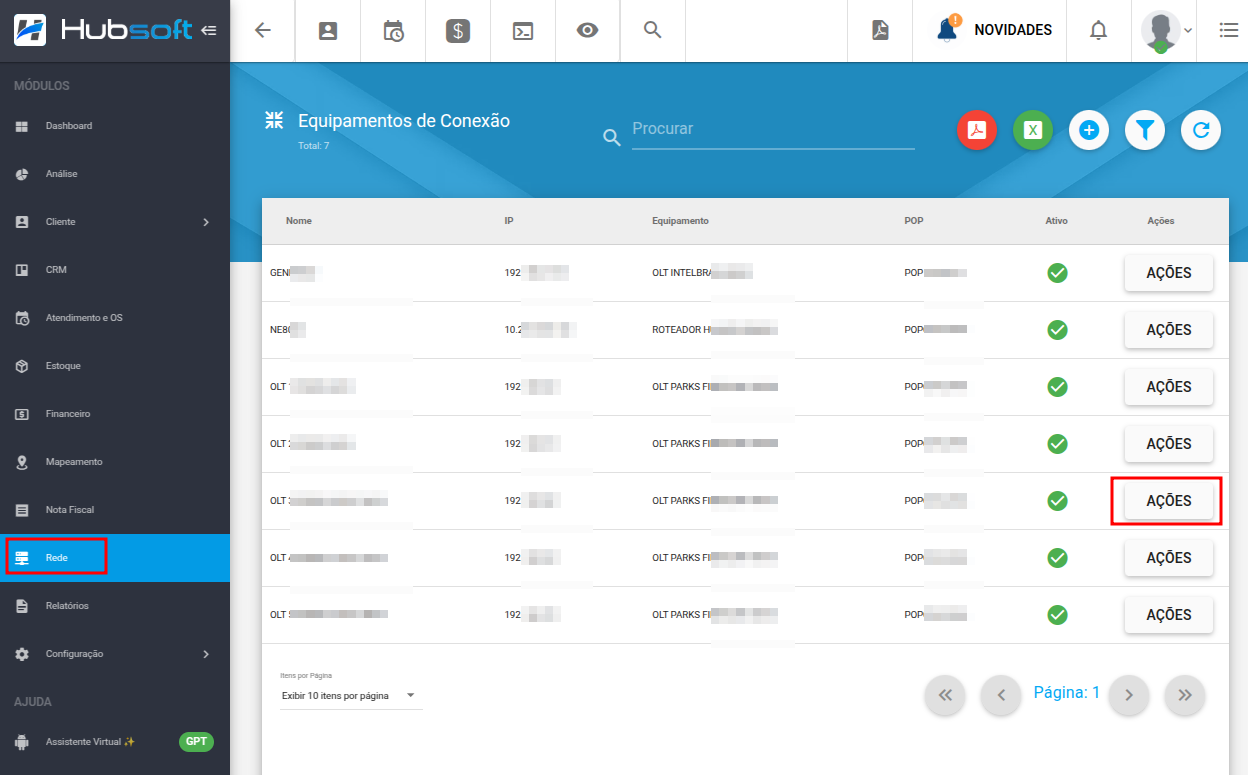
Clique em Ações > Ver Clientes Conectados e desta vez vamos na aba Conectados Camada 2
1 - Selecione a PON
2 - Selecione as ONUs que deseja provisionar massivamente
3 - Clique no botão azul que tem o número de ONUs selecionadas e logo após em Provisionar Selecionados.
Veja a imagem abaixo:
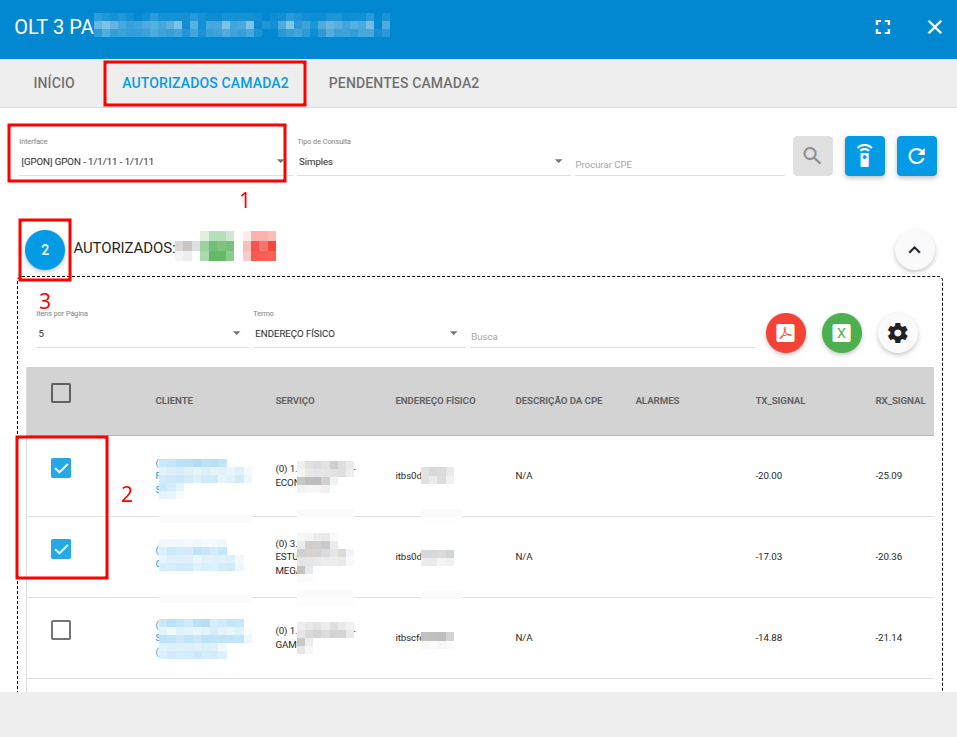
Feito isso, abrirá uma janela semelhante aquela de autorização, onde vamos escolher o Perfil de CPE, atribuir uma vlan e clicar no botão de confirmação, o sistema irá aplicar os comandos do perfil que selecionar.
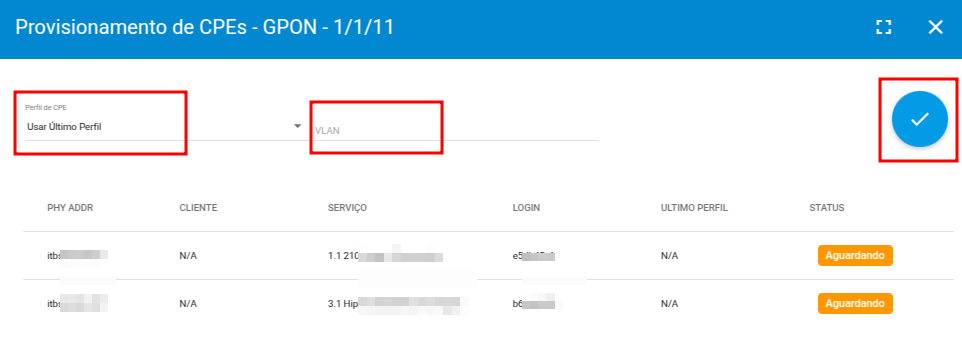
Feito isso e estando tudo correto, o provisionamento será feito com sucesso.
Uma última observação é que, os passos acima, em Provisionamento Massivo pode variar de cenário para cenário, como por exemplo se tiver clientes router e bridge, teria que fazer um de cada vez, Bridge primeiro e depois router para que ao selecionar o perfil de CPE seja possível fazer somente os determinados tipos na sua vez sem impactar os outros.